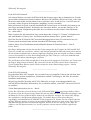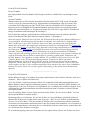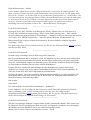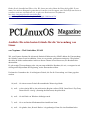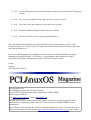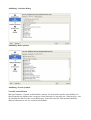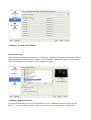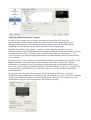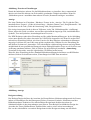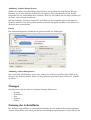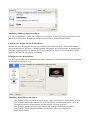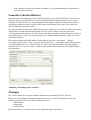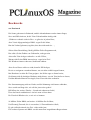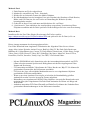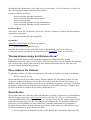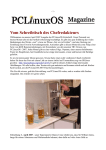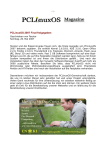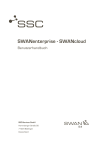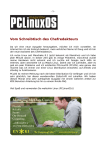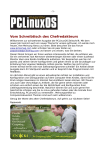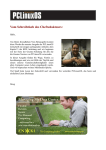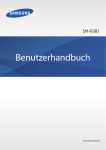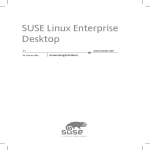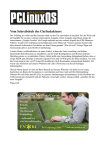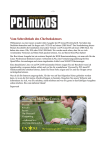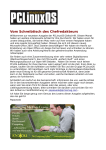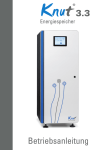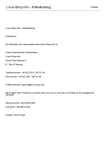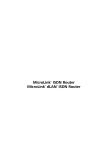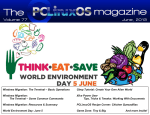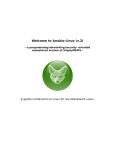Download Vom Schreibtisch des Chefredakteurs
Transcript
Vom Schreibtisch des Chefredakteurs Während ich hier an meinem Computer sitze, um meine all-monatliche Einleitung zur PCLinuxOSZeitschrift zu schreiben, muss unsere LieblingsDistribution mit einigen Probleme kämpfen. Zuerst einmal hat anscheinend die stark angestiegene Popularität von PCLinuxOS unseren Forumhauptrechner so sehr belastet, dass unsere Seite herunter genommen wurde. Und dann hatte auch noch ibiblio, der Hauptserver des PCLinuxOS Repository, einen Hardware-Ausfall, und fast alle Linux-Distributionen (und möglicherweise noch weitere Sachen), waren verloren. Die PCLinuxOS-Gemeinschaft hat auf erstaunliche Art und Weise reagiert. Fast sofort wurde ein temporäres Hilfsforum (http://pclossupport.forumsland.com/) aufgestellt, und kurz danach erhielten wir Spenden von besorgten PCLinuxOS-Nutzern. Viele Leute boten Serverplatz und anderen Support an und die Moderatoren und Mitglieder halfen bei allen möglichen Problemen. Da wir gerade von Problemen sprechen… Es gab Personen, die unser Unglück missbrauchten, um zu behaupten, dass PCLinuxOS tot sei und diese Nachricht wurde total übertrieben. Die Distribution ist gesund, die Entwicklung zu TR4 geht geschwind weiter, und die endgültige Version wird bald erscheinen. Tex und die Gruppe arbeiten fleißig am Serverproblem und an der Fertigstellung der PCLOS2007. Also bitte nicht verzweifeln, denn es wird schon werden. Diese Distribution hat uns noch nie enttäuscht und ich weiß, dass Tex und die Gruppe uns auch dieses mal eine großartige Distribution liefern werden. Normalerweise würde ich hier über die Artikel dieser Ausgabe berichten. Diesen Monat gibt es wieder mal einige gute Artikel, viel Spaß beim Erforschen und Genießen. Ich möchte hier auch jeden PCLOS-Zeitschrift Leser bitten, eine Spende an Tex zu schicken. So können Sie uns über das Amazon Honor-System bei unseren aktuellen Problemen helfen. Wenn Sie noch keinen PASS-Zugriff haben, vergessen Sie bitte nicht den Link anzuklicken, damit Tex die Empfängerdetails kennt, die mit Ihrem PASS-Zugriff verbunden sind. http://www.amazon.com/paypage/P213461NKM3JQ4 Und für die, die es noch nicht wissen, PASS ist der Server auf den nur Spender Zugriff erhalten. Aktualisierte Pakete erscheinen zuerst hier, und werden erst einige Zeit später auf die allgemein zugänglichen Server weitergegeben. Es ist eine kleine Belohnung für die, die damit zur PCLOS-Entwicklung beitragen, abgesehen von dem angenehmen Gefühl, mitgeholfen zu haben! Und falls unser Hauptforum wieder aktiv sein sollte wenn Sie dieses hier lesen, können Sie trotzdem spenden. Tun Sie es jetzt! Tim PCLinuxOS-Zeitschrift ist ein Gemeinschaftsprojekt von MyPclinuxOS.Com, zum der zusätzlichen Kommunikationsmittel für die PCLinuxOSgemeinschaft bereitzustellen. Kontakt: [email protected] Projekt-Koordinator: Derrickkran Devine Verleger: MyPclinuxOS.com Kontakt: [email protected] Chefredakteur: Tim Robinson Herausgeber: Sean Leamy, Neal-Bäche, John Paxton Korrektoren: Doug Wilson, Sean Leamy, Jan. Allen, Danny-Kran, Kerl Tayler, James-La-Rue, Duane Trudeau, Dave Doak, PAM Dougan, Jared Bernard Mitwirkende: Papawoob, acaza, betamaxman, Paul Evans - Gemlog, MERLIN Whitewolf, gryphenes, jaydotes und ScotchtapeLoser, Simfox, stephentony Site-Ändern: Galen Matrose Pdf-c4seitenformat: Archie Arevalo Zusätzliche Grafiken: zahm Haus auf dem Netz: http://www.pclinuxos.com/forums/ http://www.mypclinuxos.com Site-Schablone vorbei konzipiert: Rodney Adkins Das Feedback der Leser Die PCLinuxOS Zeitschrift hat einige Leserbriefe empfangen. Ab diesem Monat veröffentlichen wir sie hier zusammen mit unseren Antworten zu Ihren Fragen. Bedenken Sie jedoch, dass dies kein Ersatz für die PCLinuxOS Hilfe-Foren ist. Einige Briefe wurden zur Korrektur der Rechtschreibung, Grammatik und Lesbarkeit bearbeitet. Wenn nicht anders vermerkt, sind alle Antworten von Tim Robinson, Hauptherausgeber der PCLinuxOS Zeitschrift. ~~~~~~~~~~~~~~~~~~~~~~~~~ Liebe PCLOS Zeitschrift: Ich betrachtete neulich eine Solaris Webseite und sah dort eine lange Liste professioneller Software ihres Betriebssystems. Alles, von Bestandskontrolle, Finanzen, Datenbanken, Verkauf bis zu dem hin, was Sie haben, war aufgeführt. Ich sehe nichts Ähnliches für Linux. Möglicherweise könnten Sie zwei Fliegen mit einer Klappe schlagen. Ein Software-Archiv für PClinuxOS zu haben, ist wirklich wie bezahlte Werbung. Bitte machen Sie das ordentlich und nur für Linux. Vielleicht so ähnlich wie die Werbung in den alten Hobby Zeitschriften. Vielleicht möchte ein kommerzielles Softwareunternehmen Linux ausprobieren und die Leute informieren, dass sie Software vorhanden haben. - Dick C. PCLOS Zeitschrift entwickelt gerade einen Unternehmensplan, der uns erlaubt, Werbung von Software und Hardware, als auch von Einzelhändlern anzunehmen. Jegliche Einnahmen gehen zur Unterstützung der laufenden Entwicklung von PCLOS direkt an Texstar. Die Zeitschrift würde jeden begrüßen, der das Management und die Umsetzung dieser Aufgabe übernehmen möchte. Falls Sie daran interessiert sein sollten, schicken Sie uns bitte eine Email. ~~~~~~~~~~~~~~~~~~~~~~~~~ Liebe PCLOS-Zeitschrift: Ich bin neu bei Linux. Ich habe gerade PCLinuxOs auf einem „ausrangierten“ Windows-Computer meiner Firma installiert, und als alter Windows-Benutzer bin ich überrascht, wie einfach die Installation war und ich Sachen finden und installieren konnte. Ich würde gerne einen Artikel über die Installation einer PPTP VPN Software (Microsoft-Art) sehen, da wir diese für die Verbindung von unseren Heimcomputern verwenden. Ebenso benutzen wir Terminalserver-/Remote-Desktop und ein Bericht über eine entsprechende Linuxversion wäre großartig. - Eric W. Vielen Dank, Eric. Wir suchen immer nach neuen Themen. Wir reichen Ihre Anfrage an unsere Redaktion weiter und hoffen, das sie etwas dazu findet. ~~~~~~~~~~~~~~~~~~~~~~~~~ Liebe PCLOS-Zeitschrift: Ich habe einige Ausgaben Ihrer Zeitschrift gelesen. JEDE Ausgabe hatte Artikel, die beschrieben, wie man bestimmte Aufgaben ausführt, für die ich bisher zu ängstlich war. Glückwunsch! Sie haben eine Zeitschrift erstellt, die interessante, einfach zu verstehende Artikel hat, für Leute die es genießen, am Rechner zu sitzen! - D. Nielsen Danke D. Nielsen. Vom Anfang an haben wir hier bei der PCLinuxOS-Zeitschrift nach Artikeln gesucht, die informativ und interessant sind. Wir verpflichten uns weiterhin, die besten Anleitungen, Besprechungen, verständliche Artikel und Nachrichten zur Verfügung zu stellen. - Merlin Whitewolf, Herausgeber ~~~~~~~~~~~~~~~~~~~~~~~~~ Liebe PCLOS-Zeitschrift: Seit einigen Wochen verwende ich PCLinuxOS und ich muss sagen, dass es fantastisch ist. Es sieht gut aus und es funktioniert einfach. Ich hasse Win-doze XP (Windows XP Service Pack 3 oder Vista interessiert mich nicht) und ich möchte Linux verbreiten. Aber, da ich die Test 3 von PCLinux OS verwende, würde ich gerne die komplette, endgültige Version verwenden. Bitte informieren Sie mich, wenn die abschließende Version heraus ist. Ich hoffe, die kommt in ein paar Tagen und nicht Wochen!! Im Internet sehe ich nichts darüber, was mit der Final los ist. Es muss doch ein paar Neuigkeiten geben über die wir informiert werden sollten? Neue Merkmale, etc…nicht wahr?? Bitte verstehen Sie das nicht falsch, aber warum dauert das so lange??! ! Ubuntu 7.04 kommt raus, und auch Mandriva, Fedora, Suse. Auf Distrowatch liest man nur diese „großen Namen“! Die Final Version PCLinuxOS 2007 muss bald herausgegeben werden. Sie sieht besser aus, als Ubuntu jemals aussehen könnte und das Aussehen IST heutzutage wichtig. Saubere Arbeit, diese Distributionen und hoffentlich kommt die Final bald raus!!! - Sam P. Lieber Sam P., Das Entwicklungsteam arbeitet hart an den Vorbereitungen für die Freigabe der PCLinuxOS 2007 Final. Sie werden uns ein stabiles, schönes, und benutzerfreundliches Betriebssystem geben und aus diesem Grund veröffentlichen sie keinen entgültigen Zeitplan, denn die Ausgabe erscheint erst dann wenn sie betriebsbereit ist. Das Entwicklungsteam gibt 2007 Final frei, wenn seine Stabilität und Nutzbarkeit den hohen Anforderungen entspricht. Wir, die Benutzer dieses BSs sind glücklich, die Arbeit solch engagierter Entwickler wie Texstar und der Ripper Gang nutzen zu können. Wir ernten die Früchte der harten Arbeit dieser Entwickler. Unsere Geduld beim Warten auf die Final wird mit der besten Entwicklung vergütet. - Merlin Whitewolf, Herausgeber ~~~~~~~~~~~~~~~~~~~~~~~~~ Liebe PCLOS-Zeitschrift: Ich genoß Ihre März 2007 Ausgabe. Ich verwende Linux seit ungefähr 3 Jahren und ich finde, dass PCLOS die bei weitem kompletteste „Funktioniert einfach“ Verteilung ist. Ich liebe die einfache Installation und Nutzung. Meine Frage betrifft Clustering mit PCLOS. Haben Sie erwogen, Anwendungen ähnlich wie OSCAR für Red Hat-Klone herzustellen, die es einfacher machen, einen HPC-Cluster mit PCLOS zu erstellen? Vielen Dank und macht weiter so. - Ben A. Lieber Ben. Wenn Sie sich nicht bereits in die PCLinuxOS Hilfe-Foren eingetragen haben, sollten Sie das tun. Nach der Registrierung, können Sie dort um Hilfe bei ihren Problemen nachfragen, und nachdem Sie 10 Posts gemacht haben, können Sie um Software anfragen. Sie sollten Ihre Anfrage dort im Software-Antragsforum bekannt geben. Tex und die Rippers lesen dieses Kapitel regelmäßig, und nachdem die PCLOS2007 Final freigegeben ist, können Sie eine schnelle Antwort auf Ihre Software-Anfrage erwarten. Im Augenblick jedoch arbeiten sie noch an der Final Version und können möglicherweise nicht darauf eingehen. Stellen Sie bei der Anfrage sicher, dass Sie erklären, was die Software macht, wer von ihr profitiert, und wo man sie und ihren Quellcode findet. ~~~~~~~~~~~~~~~~~~~~~~~~~ Liebe PCLOS-Zeitschrift: Erster Gedanke: Das sind wirklich tolle Geschichten. Sehr lustig und ich lese wirklich alle vom Anfang bis zum Ende. Zweiter Gedanke: Warum nennen Sie sie PCLinuxOS-Zeitschrift? Dies hat nichts mit PCLOS zu tun. Ich möchte wissen, was in der Gemeinschaft los ist. Irgendwelche Veranstaltungen? Was tut Texstar? Was verursacht die Verzögerung von 2007 Final? Was wird in der Zukunft in PCLOS anders sein? Interviewen Sie ein Mitglied der Künstlermannschaft, denn die machen eine großartige Arbeit. Stellen Sie einen Entwickler vor. Es gibt soviel tolles über PCLOS zu sagen und Sie erfinden nur lustige Geschichten und Anleitungen für Neulinge?? Die Geschichten sind gut, und jemand hat wirklich Schreibtalent. Aber ich wünsche Info über meine Gemeinschaft. Die Witze kann ich sonstwo finden. - Christophe O. Hallo Christophe. Danke für Ihr Feed-back. Da PCLinuxOS-Zeitschrift eine Monatspublikation ist, ist es unmöglich, die allerneuesten Nachrichten einzubinden. Die Artikel dieser Ausgabe (Mai 2007) wurden am 1. April 2007 bearbeitet. Das meiste Material stammt vom vorhergehenden Monat oder noch früher. Ihre angefragte Informationen finden Sie im Hauptforum von PCLinuxOS oder in den Hilfe Foren. Es gibt dort einige Aktivitäten und wichtige Informationen erhalten Sie auf der Hauptseite von PCLinuxOS. PCLinuxOS-Zeitschrift wird von einer kleinen Gruppe PCLOS liebender Freiwilliger kompiliert. Diese Distribution ist als benutzerfreundliche Ex-Windows Nutzer und für Linux Neulinge gedacht. Der typische PCLOS-Benutzer sucht einfache Lösungen für einfache Probleme oder nach klaren Anleitungen zur Nutzung grundlegender Funktionen von PCLOS, damit sie ihre Aufgaben erledigen können. Für gewöhnlich surfen unsere Leser das Web, schreiben Briefe in den Textverarbeitungsprogrammen, senden/lesen Email und spielen Multimediadateien auf ihren Systemen ab. Die meisten sind nicht an Netzwerken oder anderen komplexen Themen interessiert. Gelegentlich besprechen wir solche Themen, wenn wir auf einen Artikel stoßen, der dies in einer einfachen und klaren Weise darstellt, die unsere Leser handhaben können. Wie immer freuen wir uns über jegliche Einsendung, in der jemand seine Sachkenntnis darstellt. ~~~~~~~~~~~~~~~~~~~~~~~~~ Liebe PCLOS-Zeitschrift: Merlin Whitewolf sagt viele Sachen, die gesagt werden müssen, über Freiheit, Software, und „freie Software“. Aber er drückt sich falsch aus! . „Frei wie Freibier“ bedeutet genau das. Heben Sie einfach Ihre Hand und jemand gibt Ihnen ein kühles Blondes, ohne Fragen zu stellen und umsonst. Viel von Linux und freie/offene Software im Allgemeinen, ist frei wie in Freibier. Und schließlich, wie viel können Sie wirklich verlangen wenn jedermann Ihre Quelle herunterladen und selbst kompilieren kann? Und/oder sie ihren Freunden weitergeben kann? Aber die wichtige Sache ist, dass Linux und auch andere FOSS „frei wie in freier Rede“ ist. Und davon spricht Merlin in seinem Artikel. Heutzutage gibt es viel Software, die frei wie Freibier ist. Sogar Windows-spezifische Software. Machen Sie einfach eine Google Suche nach „Freeware“. Aber frei wie Freibier ist nicht dasselbe wie frei wie in freier Rede. Viele (die meisten?) Windows-Freeware hat keinen offenen Quellcode. Sie können sie herunterladen und laufen lassen, aber Sie können nicht nachsehen, wie es macht was es macht oder irgendetwas verbessern oder so. Obwohl die Software nichts kostet, werden Ihnen die vier Freiheiten freier Software verweigert. Es ist wirklich pingelig, aber aber ich musste mir die Augen reiben, als Frei wie Freibier wie Freie Rede definiert wurde. - Padma Lieber Padma, haben Sie die Freibier Webseite überprüft? Erforschten Sie andere Quellen? Ich habe es getan. Ich habe zwar keine große Sachkenntnis, aber bleibe bei dem, was ich gesagt habe. Das frei im „Freibier“ ist Freiheit. Das frei in geschlossener Quellsoftware ist- „ohne Kosten“. Die zwei sind nicht gleich. Es gibt Open Source Firmen, die man bezahlen muss, obwohl ihr Code offen ist. Das macht sie frei (wie in Freiheit). Freeware-Firmen verstecken ihren Code, daher sind sie nicht frei, obwohl sie ihre Software herausgeben. Offen ist frei. Geschlossen ist nicht frei. Bezahlung oder nicht hat damit nichts zu tun . - Merlin Whitewolf, Herausgeber ~~~~~~~~~~~~~~~~~~~~~~~~~ Liebe PCLOS-Zeitschrift: Ich mag PCLOS_2007! Ich habe viele BS getestet. XP Pro, Ubuntu, Suse etc. Aber nun ist es PCLOS-2007 und falls ich mehr benötige: XP als zweite Wahl! Ich mag, dass… aber ich habe einige Probleme mit meinen Hardware-Einstellungen… Natürlich weil ich in Norwegen bin und ein Acer Aspire 5101 AWLMi Laptop habe… mit einer onboard Webcam, SD-Kartenleser, etc. Daher meine Frage: woher/wie kann ich Linuxtreiber für diese Hardware erhalten? Irgendein Vorschlag? - Veli O. Den besten Vorschlag, den wir anbieten können, ist, dass Sie die PCLinuxOS Hilfe-Foren besuchen und dort um Hilfe bitten. ~~~~~~~~~~~~~~~~~~~~~~~~~ Liebe PCLOS-Zeitschrift: Ich habe einige Vorschläge (alles in allem mag ich PCLinuxOS) Ihre Fensterdekoration und so ist nicht so schön. Ich empfehle, bei kore auf kde-look nachzusehen. Code2 hat den best aussehensden Stil erstellt, den ich bisher gesehen habe (obwohl er noch nicht fertig ist), einschließlich windeco für Emerald, qtcurve Stil und das shutdown-dialog Bild (konqui ist ein bisschen zu kindisch für eine solche schicke Distribution.) Linspire hat zwei wundervolle Anwendungen für ihre Distributionen, Lphoto und Lsongs (Lphoto.com, Lsongs.com); keine anderen Anwendung in diesem Gebiet kann da mithalten. Es wäre nett, wenn diese in PCLOS aufgenommen werden könnten. Und zum Abschluss, eine sehr persönliche Präferenz als kbfx Mitglied: wir geben bald kbfx 4.9.3 herausgeben und es wäre nett, wenn Sie das in Ihrem Repo zur Verfügung stellen könnten. Sie können auf unserer Unterstützung zählen. Das ist alles. Gute Arbeit. PS: wann wird die Version Final herauskommen? - Nathaniel G. Lieber Nathaniel, alle Vorschläge für das Verbessern von PCLinuxOS sind selbstverständlich immer willkommen, aber es wäre wirkungsvoller, wenn Sie diese Vorschläge auf den HauptPCLinuxOS-Hilfe-Foren bekannt geben würden. Wir hier bei der Zeitschrift haben keine direkte Einwirkung in die laufende Entwicklung von PCLinuxOS. ~~~~~~~~~~~~~~~~~~~~~~~~~ Liebe PCLOS-Zeitschrift: Was für ein großartiges Magazin! Ausgezeichnete Artikel, fantastischer Humor! Dies ist das erste PC-Magazin, das ich von Anfang bis Ende lesen will, im Gegensatz zu anderen, wo ich lediglich das Inhaltsverzeichnis durchsehe und es nur als Referenzquelle benutze. Machen Sie so weiter! Gibt es eine gedruckte Version? - Jim D. Danke für die freundlichen Wörter, Jim. Wir freuen uns, dass Ihnen die Zeitschrift gefällt. Es war immer eins unserer Hauptziele genau das zu erstellen, was Sie sagten: eine Zeitschrift zum Lesen zu erstellen, nicht nur eine Referenz. Ja, es gibt eine Druckversion. Sie finden sie hier:http://mag.mypclinuxos.com/index.php? option=com_docman&task=doc_download&gid=36&Itemid=26 Amtlich: Die zehn besten Gründe für die Verwendung von Linux von Neptune - Chef Statistiker, NIASJ Wir vom Neptune Institute für Advanced Statistical Jabberwocky (NIASJ) haben die Untersuchung der Gründe, warum Leute beschließen, Linux zu verwenden, genauestens analysiert. Wir glauben, dass dies die bisher umfassendste Arbeit zu diesem Thema ist und freuen uns, die Resultate hier darzustellen. Es gab wenige Überraschungen, aber ein paar ungewöhnliche Resultate, die wir, vorzugsweise mit einem großen Stipendium der Regierung, weiter untersuchen sollten. Und nun der Countdown der 10 wichtigsten Gründe, die für die Verwendung von Linux gegeben werden. 10) weil… ich einen ernsten Fetisch für antarktische Wasservögel habe. 9) weil… es das einzige BS ist, das mich meine Region-codierte DVD „Janet Reno's Top Forty Dance Moves vierzig“ (featuring the Macarena) abspielen lässt. 8) weil… ich als Kind von Windows belästigt wurde. 7) weil… ich es auf meiner Küchenmaschine installieren kann. 6) weil… ich glaube, dass „Kernel-Hacker“ ein großartiger Name für eine Rockband wäre. 5) weil… mir ein Rechnerneustart einen merkwürdigen Schmerz in meinem linken Ellenbogen erzeugt. 4) weil… ich, wenn die Techniker meines ISPs anrufen, sie gerne verwirre. 3) weil… diese Mac-Anzeigen anfangen, mir auf den Geist zu gehen. 2) weil… Richard Stallman häufig in meinen Träumen erscheint. 1) weil… Dieser Linus Kerl solch ein gut aussehender Mann ist. Wir am NIASJ haben festgestellt, dass diese Resultate einen Vertrauensfaktor von 98.6 Grad Fahrenheit haben, weil, soweit wir das verstehen, das höchstwahrscheinlich die Körpertemperatur von Pamela Anderson ist. Eine weitere Bestätigung unserer Zahlen ist die Tatsache das, nach Umwandlung in geeignete Maßeinheiten und geteilt durch 3.1415926536, es unverkennbar den Durchmesser einiger geschmackvoller runder Nahrungsmittel ergibt, von Donuts bis hin zu Pizza. Grüsse, Neptune Chef Statistiker, NIASJ Herausgegeben vom Entwicklungsprogramm der Vereinten Nationen Asia-Pacific Development Information Programme (UNDP-APDIP) Kuala Lumpur, Malaysia Web: http://www.apdip.net ~ Email: [email protected] © UNDP-APDIP 2004 Das Material in dieser Anleitung kann vervielfältigt, reproduziert, neu herausgegeben und in andere Arbeiten eingebettet werden, unter der Voraussetzung, daß UNDP-APDIP als Autor genannt wird. Dieses Werk ist lizensiert unter der Creative Commons Attribution License. Um Einsicht in diese Lizenz zu bekommen, klicken Sie hier: http://creativecommons.org/licenses/by/2.0 oder senden Sie eine schriftliche Anfrage an: Creative Commons, 559 Nathan Abbott Way, Stanford, California 94305, USA. Diese Anleitung wurde von Papawoob überarbeitet, um die Linux-Distribution PCLinuxOS 2007 widerzuspiegeln. Kapitel 2: Nutzung des Arbeitsfläche Grundlegende Arbeitsflächen Anpassungen Die Arbeitsfläche kann auf vielfache Weise auf Ihren Geschmack angepasst werden und wir werden hier einige vorstellen . Weitere Einzelheiten dazu gibt es unter Hauptmenü - weitere Anwendungen Dokumentation - KDE Hilfezentrum. Nach dessen Start wählen Sie dort das KDE Benutzerhandbuch aus und scrollen runter zu „III. KDE Komponenten.“ Arbeitsflächen Hintergrund Das auf der Arbeitsfläche angezeigte Hintergrundbild kann mit der Hintergrundanwendung geändert werden. Einfach einen Rechtsklick auf die Arbeitsfläche ausführen und „Arbeitsfläche einrichten“ auswählen. Abbildung: Rechtsklick Menü Nachdem Sie „Arbeitsfläche einrichten“ geklickt haben, sehen Sie das folgende Dialogfeld: Abbildung: KDesktop konfigurieren Klicken Sie links auf den Hintergrundtabulator, um das Hintergrundbild zu ändern. Dann klicken Sie den „Bilder“ Bildauswahldialog an und wählen ein Bild vom Dialog aus, wobei jedes Mal ein Thumbmail (kleine Abbildung) im Monitor auf der rechten Seite Ihrer Auswahl angezeigt wird. Abbildung: Auswählen eines neuen Hintergrundbildes Wenn Sie ein Bild aus einem anderen Verzeichnis wählen möchten, klicken Sie den DurchsuchenKnopf. Dieser befindet sich auf der rechten Seite des „Bilder“ Auswahldialogs und sieht wie ein Ordner aus. Nachdem Sie ein Bild gewählt haben, klicken auf „Anwenden“ und dann „OK“. Arbeitsfläche Verhalten Unsere nächste Option im "Einrichten - KDesktop" Fenster ist „Verhalten“. Der Tabulator „Allgemein“ erlaubt Ihnen, zwischen Datei-Symbolen oder Geräte-Symbolen zu wählen oder, wenn Sie diese auf Ihrer Arbeitsfläche haben, welche sie davon sehen möchten. Sehen Sie dazu auch die Abbildungen weiter unten. Sie können hier auch das Verhalten Ihrer Maustasten einstellen und wählen, ob Sie Ihre Menüleiste an der Oberseite Ihres Bildschirms sehen möchten und falls ja, auf welche Weise. Abbildung: Verhalten Dialog Abbildung: Datei Symbole Abbildung: Geräte Symbole Virtuelle Arbeitsflächen Mit dem Tabulator „Virtuelle Arbeitsflächen“ können Sie die Anzahl virtueller Arbeitsflächen in Ihrer Kontrollleiste erhöhen oder verringern. Dazu benutzen Sie entweder den „Schieberegler“ oder die Hoch/Runter Pfeile rechts vom Schieberegler. Jedes Mal wenn die Zahl zunimmt/abnimmt addieren/subtrahieren Sie eine virtuelle Arbeitsfläche. Abbildung: Virtuelle Arbeitsflächen Bildschirmschoner Mit der nächsten Konfigurationsoption im „Einrichten - KDesktop“ Dialogfenster können Sie Ihren Bildschirmschoner einstellen. Dazu wählen Sie den Tabulator „Bildschirmschoner“ auf der linken Seite des Dialogfensters aus und Sie sehen folgendes Fenster: Abbildung: Bildschirmschoner Sie sehen nun eine lange Liste mit verschiedenen Typen von Bildschirmschoner. Wenn Sie das kleine „+“ Zeichen nebenan klicken, öffnet sich eine Liste dieser Gruppe, hier ein Beispiel: Abbildung: Bildschirmschoner Gruppen Es gibt zu viele Gruppen um sie in dieser Anleitung zu besprechen, also müssen Sie experimentieren und raus finden welchen Sie mögen. Dieses Fenster funktioniert wie das Hintergrund Dialogfenster. Einen Bildschirmschoner anklicken und ein Thumbnail (kleine Abbildung) wird im Monitor auf der rechten Seite Ihrer Auswahl angezeigt. Beachten Sie auch den „Einrichtung…“ und den „Testen“ Knopf unterhalb der Liste der Bildschirmschoner. Einige Bildschirmschoner erfordern zusätzliche Informationen, damit sie genau so funktionieren wie Sie es wünschen, dazu verwenden Sie den Knopf „Einrichtung…“ . Der „Testen“ Knopf zeigt (öffnet) den Bildschirmschoner im Vollbildmodus, damit Sie sehen können, wie er aussieht. Es gibt noch zwei weitere Optionen in diesem Fenster. Mit der ersten können Sie einstellen ob der Bildschirmschoner automatisch startet oder auch nicht, und wenn ja, nach welcher Tastatur Stillstandszeit. Verwenden Sie zur Einstellung der Minutenanzahl die Hoch/Runter Pfeil Tasten. Die zweite Option erlaubt dem Bildschirmschoner Ihrer Arbeitsfläche zu „sperren“. Tragen Sie Ihr Login-Kennwort in den Kasten ein der sich öffnet wenn Sie versuchen auf Ihre Arbeitsfläche zurückzukommen. Es gibt auch einen „Erweiterte Einstellungen“ Knopf unterhalb des Monitors, in dem Ihre Thumbnails (kleine Abbildungen) angezeigt werden. Die Auswahl einer dieser Optionen ermöglicht es Ihnen, Ihren Bildschirmschoner zu starten, indem Sie Ihre Maus in eine bestimmte Ecke der Arbeitsfläche bewegen und sie dort belassen. Ihre Wahl ist wie folgt: Abbildung: Erweiterte Einstellungen Damit das funktioniert, müssen Sie den Bildschirmschoner so einstellen, dass er automatisch aktiviert wird und Sie müssen eine Ecke und die gewünschte Tätigkeit auswählen. Wenn Sie „Bildschirm sperren“ auswählen dann müssen Sie auch „Kennwort benötigen“ auswählen. Anzeige Der letzte Tabulator im „Einrichten - Kdesktop“ Fenster ist der „Anzeige“ Tab. Es gibt drei Tabs innerhalb dieses Fensters: „Größe & Orientierung“, „Monitor-Gamma“ und „Energiekontrolle“. Wir beschreiben nur die Tabs „Größe & Orientierung“ und „Energiekontrolle“. Die einzige interessante Sache in diesem Teilfenster ist der Tab „Bildschirmgröße“ (Auflösung). Dieser justiert die Größe von allem, was auf Ihrer Arbeitsfläche angezeigt wird, einschließlich der Symbole, Text mit Symbolen, Anwendungsleisten Text, usw.…. Der KDE Desktop wendet diese Einstellung auf die größte Monitorauflösung an. In der Abbildung weiter unten können Sie sehen, dass meine auf 1280x1024 eingestellt wird. Wenn Sie an den Pfeil neben dieser Einstellung klicken, wird eine Liste der für Ihren Monitor vorhandenen Auflösungen angezeigt. Je kleiner die erste Zahl, umso größer erscheint alles. Wählen Sie eine Einstellung aus und klicken Sie dann auf „Anwenden“. Die Arbeitsfläche wird kurzfristig schwarz und zeigt Ihnen anschließend die neu gewählte Auflösung mit einem Dialogfeld und der Frage an, ob Sie diese neue Auflösung annehmen möchten. Falls ja, klicken Sie auf den Knopf Annehmen. (Anmerkung: Versuchen Sie das nicht, wenn Sie irgendwelche 3D Effekte laufen lassen) Wenn Sie diese Einstellung als Ihre Standard Bildschirmauflösung beim Starten von KDE haben möchten, klicken Sie den Kasten neben „Einstellungen bei KDE Start anwenden.“ Abbildung: Anzeige Designverwaltung Das Desktop Design definiert das Aussehen der Kontrollleisten, Minianwendungen und der Fenster, indem es Einstellungen für den Hintergrund, Farben, Fensterart, Symbole, Schriftarten und den Bildschirmschoner kombiniert. Das Arbeitsflächen Design kann auch das Aussehen der Schnittstellenfelder in den Anwendungen spezifizieren. Zum Beispiel beeinflußt das Design das Aussehen der Tasten, Bildlaufleisten, Ankreuzfelder, und so weiter in den Anwendungen. Das von der Arbeitsfläche verwendete Design kann mit der Designverwaltung aus dem Menü geändert werden. Menü > System > Einstellungen > Kontrollzentrum > Erscheinungsbild > Designverwaltung Ein Design-Auswahlfenster wird angezeigt. Das folgende Bildschirmfoto zeigt ein Beispiel einiger Designs. Beachten Sie, dass die tatsächlich vorhandenen Designs von System zu System verschieden sein können. Abbildung: Design Verwaltung Wie Sie im Design Verwaltung Bildschirmfoto sehen können, finden Sie oben links eine Liste der vorhandenen Designs. Um ein Design zu wählen, klicken Sie einfach eins an und klicken dann auf die Taste „Neues Design installieren“. Wenn Ihnen das nicht gefallen sollte, dann versuchen Sie es eben mit einem anderen, solange bis Sie eins finden, welches Ihnen gefällt. Möglicherweise gefällt Ihnen ja gar keins der vorhandenen Designs. Aber keine Bange! Der Verweis in der oberen rechten Ecke „Neue Designs herunterladen…“ bringt Sie zu http://www.kdelook.org/, in dem Sie buchstäblich Hunderte anderer Designs finden. Hier finden Sie auch jeglichen optischen Schnickschnack für Ihre KDE Arbeitsfläche. Bevor wir an fortfahren, beachten Sie die sechs Tabulatoren an der Unterseite des DesignVerwaltungsfensters. In Teil 1 besprachen wir Hintergründe und Bildschirmschoner. Ein Klick auf einen dieser Tabulatoren wird Sie zu den vertrauten Fenstern führen. Die anderen vier Tabulatoren (Schriftarten, Stil, Symbole und Farben) beschreiben wir in den folgenden Paragraphen. Sie können die Designs auch im KDE Kontrollzentrum einstellen oder ändern. Standard Schriftarten Die in Anwendungen und auf der Arbeitsfläche verwendeten Standard Schriftarten können mit der Schriftartenanwendung des KDE-Designverwalters oder über das Menü geändert werden. Menü > System > Einstellungen > Kontrollzentrum > Erscheinungsbild > Schriftarten Ein Auswahldialog für die Anwendung, Fenstertitel, Dialog und Terminalschriftarten werden so angezeigt: Abbildung: Schriftart-Fenster Um die Schriftart für jede Kategorie zu ändern, klicken Sie den „Auswählen“ Knopf rechts von der Schriftart. Im neuen Dialogfenster können Sie verschiedene Schriftarten mit folgendem Vorschaubild auswählen: Abbildung: Auswählen der neuen Schriftarten Mit der Wahl von Schriftart-, Schriftstil und Größe sehen Sie den jeweiligen Effekt im Kasten an der Unterseite des Fensters. Sobald Sie die richtige Kombination gefunden haben, klicken Sie auf „OK“. Stil Die Anwendung Stil wird benutzt, um das Aussehen der Menüs, Menüleisten und der Symbolleisten anzupassen. Auch das kann wieder vom KDE-Designverwalter oder aus dem Menü gestartet werden. Menü > System > Einstellungen > Kontrollzentrum > Erscheinungsbild > Stil Abbildung: Stil Dialogfenster Wie Sie im obigen Bildschirmfoto sehen können, gibt das Stilfenster Ihnen drei Tabulatoren, Stil, Effekte und Werkzeugleiste. Den größten Effekt dieser drei Tabulatoren erhält man im „Stil der Bedienelemente“ Teil dieses Fensters. Experimentieren Sie einfach mit allen Einstellungen, bis Sie Ihre bevorzugte finden. Icons (Symbole) Das Symbole Designfenster bietet Ihnen eine große Auswahl, wie Sie unten sehen können: Abbildung: Symbole Design-Fenster Wählen Sie einfach ein Symboldesign durch Klicken auf irgendeins der aufgeführten Designs. Beachten Sie die drei Symbole oberhalb Ihrer Designliste. Bei jedem Klicken auf ein Design bekommen Sie ein Vorschaubild dieser Symbole. Wenn Sie eins finden, das Sie mögen, klicken Sie die Taste „Neues Design installieren“. Mit dem Tabulator „Erweitert“ können Sie die Effekte für Ihre Standard, aktiven und inaktiven Symbole einstellen, oder Ihre Symbole animieren und die Pixelgröße verändern. Jetzt können wir mit den Farben weitermachen. Farben Das Farben-Dialogfenster gibt Ihnen eine große Auswahl von Farbdesigns. Abbildung: Farben-Dialogfenster Wie schon beim Symbolfenster weiter oben, können Sie auch hier die Effekte Ihrer Wahl an der Oberseite des Fensters ansehen. Wenn Sie das gewünschte gefunden haben, klicken Sie „Schema speichern…“. Übungen Experimentieren Sie mit jeder der folgenden Desktop Präferenzen: • • • • • Designs Schriftarten Stile Symbole Farben Nutzung der Arbeitsfläche Der Desktop (Arbeitsfläche) ist eine nützliche Metapher für eine moderne Büroarbeitsumgebung. Von der Arbeitsfläche aus können gewünschte Anwendungen einfach gestartet werden und die von uns benötigten Informationen und Daten sind einfach auffindbar. Anwendungen ausführen Anwendungen, die wir von der Arbeitsfläche aus laufen lassen möchten, sind entweder im Hauptmenü (und dessen Untergruppen) oder als Symbole in der Kontrollleiste oder der Arbeitsfläche selbst. Um eine Anwendung vom Hauptmenü laufen zu lassen, das Menü (oder Unterprogramm) öffnen und die gewünschte Anwendung anklicken. Um eine Anwendung von der Kontrollleiste laufen zu lassen, klicken Sie auf das Symbol, welche die Anwendung darstellt. Um eine Anwendung vom Desktop laufen zu lassen, machen Sie einen Doppelklick auf das Symbol, welchas die Anwendung darstellt. Manchmal ist sie einfacher, eine Anwendung als Symbol in der Kontrollleiste oder auf der Arbeitsfläche zu haben. Dann können Sie einfach darauf klicken, anstatt durch das Hauptmenü zu navigieren. Hierfür öffnen Sie das Hauptmenü, gehen zur gewünschten Anwendung und machen einen Rechtsklick darauf, Nun wählen Sie „Eintrag zur Kontrollleiste hinzufügen“ aus und eine Kopie des Anwendungssymbols wird in die Kontrollleiste platziert. Um einen Link dieser Anwendung auf der Arbeitsfläche zu erstellen, klicken Sie die rechte Maustaste, wählen „Eintrag zur Arbeitsfläche hinzufügen“ aus und das Anwendungssymbol wird auf der Arbeitsfläche platziert. Um ein Anwendungssymbol aus der Kontrollleiste zu löschen, machen Sie einen Rechtsklick auf sie und wählen unter > Kontrollleistenmenü > aus der Kontrollleiste entfernen > Programm (Miniprogramm) die zu entfernende Anwendung aus. Um ein Arbeitsflächensymbol zu löschen, machen Sie einen Rechtsklick darauf und wählen die Option „In den Mülleimer werfen“ aus. Die Kontrollleiste Die Kontrollleiste beherbergt viele nützliche Hilfsprogramme, auch Applets genannt. Applets sind kleine Anwendungen, die aus der Kontrollleiste laufen. Wie im Kapitel 1 bereits besprochen, werden in der Voreinstellung der Kontrollleiste das Arbeitsflächenumschalter Applet in die Kontrollleiste platziert und von dort gestartet. Andere nützliche Applets der Kontrollleiste sind: • • • • Uhr Wörterbuch Lautstärkeregler bevorzugte Anwendungen Ein Applet (Minniprogramm) in die Kontrollleiste platzieren Positionieren Sie die Maus auf einen leeren Platz in der Kontrollleiste und machen Sie einen Rechtsklick. Wählen Sie das Feld „Miniprogramm hinzufügen“ und vom Untermenü das gewünschte Applet aus. Um z.B. das „Wörterbuch“ Applet in die Kontrollleiste zu platzieren wählen Sie: Miniprogramm hinzufügen --> Wörterbuch Abbildung: Miniprogramm hinzufügen Um das versehentliche Löschen eines Applets zu verhindern, können Sie die Kontrollleiste sperren indem Sie auf ihm einen Rechtsklick machen und auswählen „Kontrolllleistefixieren“. Löschen eines Applets aus der Kontrollleiste Machen Sie einen Rechtsklick auf das Appletsymbol und wählen Sie über > Kontrollleistenmenü > aus der Kontrollleiste entfernen > Miniprogramm (Programm) die zu entfernende Anwendung aus. Wenn das Applet blockiert ist, müssen Sie es zuerst entsperren, indem Sie ein Rechtsklick auf die Symbole machen und „entsperren“ auswählen. Konfigurieren der Kontrollleiste Um die Eigenschaften der Kontrollleiste zu ändern, machen Sie einen Rechtsklick drauf und wählen „Kontrollleiste einrichten“ aus. Abbildung: Kontrollleiste einrichten • • • • Vom Tabulator Layout können Sie die Position, Länge und Größe der Kontrollleiste ändern. Vom Tabulator Ausblenden können Sie die Kontrollleiste ausblenden/anzeigen, sowie das Zusammenwirken der Kontrollleiste mit den anderen Fenstern einstellen. Vom Tabulator Menüs können Sie die Anzeige der Einträge im Hauptmenü ändern. Vom Tabulator Erscheinungsbild können Sie die Farbe sowie das Aussehen der Kontrollleiste ändern. • Vom Tabulator Fensterleiste können Sie ändern, wie die Anwendungsleiste Programme in der Kontrollleiste anzeigt. Launchers (Kontrollleisten) Launchers geben dem Benutzer einen schnellen Zugriff auf spezifische Hilfsmittel. Wenn z.B. ein Benutzer auf eine spezifische Datei in einem Ordner häufig zurückgreifen muss, kann er einen Launcher erstellen, der in einer Anwendung diese Datei öffnet und dieser Launcher kann auf den Arbeitsplatz platziert werden. Auf diese Weise kann das Hilfsmittel (die Datei) sehr schnell mit einem Doppelklick gestartet werden. Um einen Launcher auf der Arbeitsfläche herzustellen, machen Sie auf einem leeren Bereich auf der Arbeitsfläche einen Rechtsklick und wählen das Feld „Neu erstellen“ und vom Untermenü „Verknüpfung zum Programm“ aus. Den Namen und den gewünschten Befehl eintragen (im Kasten, siehe unten) und, wenn Sie wünschen, können Sie ein Symbol dafür auswählen, indem Sie auf die Symboltaste klicken. Die meisten benötigen Befehle finden Sie durch Klicken auf den „Auswählen…“ Knopf; verwenden Sie den „Hoch“-Pfeil, um in der Dateistruktur auf “/„ zu kommen und machen Sie dann einen Doppelklick auf „/usr“. Darauf öffnet sich ein Fenster und Sie können einen Doppelklick entweder auf „/bin“ oder auf „/share“ machen und in den meisten Fällen den notwendigen Befehl dort auswählen. Abbildung: Erstellung eines Launchers Übungen Der Firefox Webbrowser ist eine bekannte Webbrowseranwendung für Linux Systeme. Die Firefox Anwendung im Hauptmenü lokalisieren und sie auf die Kontrollleiste sowie den Desktop platzieren. Die Firefox-Anwendung starten von: • • • Arbeitsfläche Hauptmenü Kontrollleiste Die Kontrollleiste so einrichten, dass sie die folgenden Eigenschaften hat: • • • dunkelblaue Hintergrundfarbe hat das Klipper und das Speichermedien Applet (gesperrt) Einen Launcher erstellen, um den Texteditor Befehl „kate“ auf der Arbeitsfläche laufen zu lassen. Ein passendes Symbol für den Texteditor benutzen. Einstellung von Datum und Zeit Es ist wichtig, dass das Datum und die Zeit in Ihrem System richtig eingestellt werden. Dieses vereinfacht die Handhabung der Systemsbetriebsmittel und -dateien und hilft auch bei der Fehlersuche von allen möglichen Problemen. Um das Datum und die Uhrzeit einzustellen, starten Sie vom Menü die Datum & Zeit Anwendung: Menü > System > Einstellungen > Kontrollzentrum > Systemverwaltung > Datum & Zeit Alternativ können Sie einen Rechtsklick auf das Uhrzeit Applet in der Kontrollleiste machen dann auswählen „Datum & Zeit justieren“. Abbildung: Rechtsklick auf Uhr-Menü Ein Dialogfeld mit der Frage nach dem root-Kennwort erscheint, falls Sie nicht als root angemeldet waren. Das kommt daher, weil Systemsdatum und -zeit wichtige Systemsparameter sind und daher nur der Systemverwalter (root) sie ändern darf. Nachdem der Eingabe des root-Kennworts können Sie das Datum mit dem angezeigten Kalender, und die Zeit in den vorhandenen Kästen ändern. Wählen Sie den Zeitzonentabulator und überprüfen Sie die Richtigkeit der eingestellten Zeitzone. Normalerweise verwendet das System die Ortszeit, also wählen Sie nicht das Ankreuzfeld „Datum und Zeit automatisch einstellen“ aus. Abbildung: Einstellung von Datum und Zeit Klicken Sie auf Anwenden, um das neue Datum und die neue Zeit zu aktivieren. Sie können das überprüfen, indem Sie Ihre Maus über das Uhr Applet (Zeit) am unteren Bildschirmrand positionieren. Wenn die Zeit korrekt ist, klicken Sie auf OK. Sie können auch das Aussehen Ihres Zeit Applets modifizieren, indem Sie ein Rechtsklick darauf machen und „Typ“ auswählen. Dieses gibt Ihnen vier Optionen (Digital ist voreingestellt), normal, analog, und fuzzy. Übungen Stellen Sie das Datum und die Uhrzeit ein. Ändern Sie das Aussehen der Arbeitsflächen Uhr Wieder einmal haben wir das Ende dieses Kapitels erreicht. Ich hoffe, Sie freuen sich auf das nächste Kapitel in dieser Serie, in dem wir die Dateisystemstruktur und Dateirechte erläutern werden, und so ziemlich über alles sprechen, was Sie über Dateien und Ordner wissen müssen. Wir sehen uns wieder! Scroogle in Konqueror integrieren von Cabs61 Seit Jahren suche ich im Internet. Die ärgerlichsten Aspekte der Suchmaschinen von Unternehmen ist die Flut bezahlter Resultate und Werbung. Vor einigen Jahren entdeckte ich eine Anwendung, die diese Dinge beseitigt und mir das gibt, was ich will: Suchergebnisse. Sie können sie hier besichtigen: www.scroogle.org. Ich mag auch keine Suchleiste in meinem Browser, der nur vierzig Spalten breit ist. Eine kurze Beschreibung von Scroogle gibt es auf der Wikipedia Webseite; der relevante Teil ist: „Scroogle ist ein screen-scraping Proxy für die Suchmaschine Google. Scroogle umgeht Google's Logging und langfristige Speicherung der Nutzeraktivitäten mittels Cookies oder IP-Adressen. Mit Hilfe von Scroogle können Google-Suchen durchgeführt werden ohne die üblichen GoogleWerbungen zu erhalten. Die Rechte liegen bei der Firma Public Information Research Inc., ein gemeinnütziges Unternehmen von Daniel Brandt, das auch Google Watch betreibt.“ Ich sollte auch betonen, dass ich Konqueror als mein Standardwebbrowser bevorzuge. Diese Anleitung beschreibt die Einstellung von Scroogle als Standard Suchmaschine in Konqueror. Sie können dann die Internetsuche direkt im Adressfeld durchführen (und die Suchleiste auf Wunsch löschen). Zuerst wählen Sie im Konqueror Menü „Einstellungen/Konqueror einrichten“ und dann links im Fenster „Webkürzel“ aus. Die „Webkürzel“ Tickbox an der Oberseite des Fensters aktivieren und dann auf der rechten Seite des Fensters „Neu“ auswählen. Hier ist ein Bildschirmfoto der Informationen, die in das neue Fenster eingegeben werden muss (bitte die selbe Syntax und Schreibweise verwenden). Die Such URL: http://www.scroogle.org/cgi-bin/nbbw.cgi?Gw=\{@}&ie=UTF-8@oe=UTF-8 Nachdem Sie das eingegeben haben klicken Sie auf „OK“ und dann noch einmal auf „OK“ im Hauptfenster und starten Konqueror neu. Nun gehen Sie wieder zum „Webürzel“ Dialogfeld und aktivieren dort die Scroogle Tickbox. (Ich habe auch alle weiteren Suchmaschinen de-selektioniert, da ich sie nicht verwende). Stellen Sie die „Standard-Suchmaschine“ auf „Scroogle“ ein, dann klicken Sie auf „OK“ und starten Konqueror neu. Kontrollieren Sie noch einmal, dass die Einstellungen im „Webkürzel“ Dialogfeld übernommen wurden, und falls nicht, wiederholen Sie die oben genannten Schritte. Dann wollen wir mal. Geben Sie im Adressfeld einen Suchbegriff ein, drücken Sie die Eingabetaste und Sie bekommen nur Resultate, nichts anderes, welch ein Glück! Wie immer, viel Spaß! Cabs61 Linux in der Schule von T. Sandoval, BigBearOmaha Diese Arbeit kann und wird in lokalen, persönlichen und öffentlichen Situationen zum Zweck der Schulung der Benutzer, Freiwilliger und Gemeinschaftspartner, die im FBK (Freedom By Knowledge) Linux Computer Gemeinschaftsprojekt mitmachen, verwendet. Mit dieser Ausnahme unterliegt sie der selben Lizenz wie der Inhalt in der PCLinuxOS-Zeitschrift. Linux im Schulwesen hat in der Vergangenheit, und nun noch mehr, durchaus Aufmerksamkeit in den Medien erregt. Aber warum gibt es soviel Aufmerksamkeit für Linux in den Schulen? Geht es dabei nur ums Geld? Oder ist es Politik? Ja. Ja, und noch mehr. Linux in unseren Schulen betrifft weit mehr als die aktuelle Finanzierungspolitik oder die öffentliche Haltung „offen“ zu erscheinen. Gehen wir für einen Moment einen Schritt zurück, ok? Zurück zu meiner Geschichte mit Computern an der Schule. Ich ging zu einer lokalen Hochschule. Als ich dort anfing, hatten sie einen großen Zentralrechner, der über die Hälfte eines Standardklassenzimmers einnahm. Nebenan gab es ein gleichgroßes Klassenzimmer, welches durch eine Glaswand abgetrennt war, und „einfache Terminals“ enthielt, die alle mit dem Großrechner verbunden waren. Das war meine Einleitung zu Computern. Wir lernten Sprachen wie COBOL und Fortran. Wir spielten Spiele und schrieben kleine Anwendungen, die man heutzutage Skripte nennen würde. Wir hatten im darauffolgenden Jahr viel Glück. Einige großzügige Leute halfen dem Schulsystem beim Kauf, über ein von Apple gesponsertes öffentliches Programm, von vielen Apple II's und IIe's. Wir waren im Himmel! Dazu kamen im gleichen Jahr noch einige Apple-Mac und wir hatten also ein vollständiges Computer Labor, eins der wenigen in unserem Bezirk. Unsere ganze Welt wurde Apple. Als ich zur Hochschule ging, kam der Neuling Microsoft Windows. Klammheimlich bis zur Version 3.11 entwickelt -- Windows für Arbeitsgruppen -- wurde es auf einmal bekannt. Dann kam Windows 95 und Microsoft war „überall“. Mit großzügigen Abgaben und Preisnachlässen schafften sie es, Apple aus dem Schulsystemen zu verdrängen. Bereits kurze Zeit später war Windows 98 der Fokus und die ganze Rechnerwelt kannte nur noch Windows. Ich beschreibe diese Phase meiner pädagogischen Erfahrung mit Computern hier nur, um ein Beispiel zu geben. Durch zielgerichteten Druck auf junge Leute in der Lernumgebung von Schulen, hat Microsoft zwei Generationen von Computernutzern von der ersten bis zur Hochschulausbildung „Windowsiert“. Viele Studenten kennen ausschließlich Microsoft-Produkte, und ihr Computergebrauch ist auf die Verwendung von Microsoft Windows fixiert. Microsoft hat buchstäblich seinen eigenen Nutzer-Markt geschaffen, mit der unwissentlichen Einwilligung der Öffentlichkeit. Dank seiner Stabilität, wachsender Benutzerfreundlichkeit, leistungsfähiger und weitreichender Freiheiten und Nutzbarkeit, ist Linux an einem Punkt angekommen, an dem ein Kaufmann die „Microsoft“ Infiltration in die Schulsysteme kopieren sollte. Viele Schulsystemen sind knapp bei Kasse; die Öffentlichkeit überwacht die Ausgaben vieler Schulbehörden; niedrigere Lizenz- und Wartungskosten; verlängerte Lebensdauer der Hardware; Es wird immer unglaubhafter, Linux nicht in Betracht zu ziehen. Eine Firma mit der finanziellen Macht von Novell, Red Hat oder Ubuntu könnte unter Verwendung von Materialien (CD's etc) und kostengünstigem Support zum Hauptlieferant von Desktop für Schüler/Studenten werden. Ich glaube, dass Ubuntu das am besten machen würde. Sie haben das Kapital eines bekannten Philanthrops, und gleichzeitig viel Erfahrung mit der Verwendung der Massenmedien, um „Aufsehen“ zu erregen. Es gibt Gemeinschafts- und kleine Distributionen, die durchaus mit einer kommerziellen mithalten können. So eine Distribution könnte, mit dem richtigen Ansatz und Unterstützung die pädagogische Nische sehr gut füllen. Eine solche außergewöhnliche Distribution ist auch PCLinuxOS. Die Gelegenheit für Linux in den Schulen Fuß zu fassen kommt sehr schnell und es wäre eine große Enttäuschung und Zeitverschwendung, diese Chance zu verpassen. Die Möglichkeit, Linuxbenutzer und einen Markt, der mit Linux wächst „aufzubauen“ ist aufregend aber auch notwendig. Dieser Schritt in die Öffentlichkeit und die Schulen sollte eine Priorität sein. Nächster Schritt: Was PCLinuxOS und seine Gemeinschaft für Schulen tun kann. Aktualisierung von PCLOS auf die Version 2007 von pmbasehore Beim Durchstöbern des Forums habe ich gesehen, dass viele von Ihnen an der Aktualisierung von PCLOS auf die aktuellen Test-Ausgabe, oder sogar zur Version Final, interessiert sind. Nach dem Lesen einiger Meldungen verschiedener Mitglieder des Entwicklungsteams, glaube ich diese wichtigen Schritte hier ordentlich zusammenzufassen. Also legen wir los? PCLinuxOS 0.93a Können Sie 0.93a auf eine Test-Ausgabe oder Final aktualisieren? Die kurze Antwort ist „Nein“. PCLinuxOS 2007 benutzt eine andere Version des GNU C-Compilers (gcc) und der C-Bibliotheken (glibc), die mit dem Kernel der 0.93a nicht zusammenpassen. Dies zwingt das Entwicklungsteam PCLOS2007 als Neuinstallation zu konzipieren. Eine andere, damit in Verbindung stehende Frage, war:¨Was geschieht mit PCLOS 0.93a, wenn PCLOS2007 freigegeben wird? Um es ganz unverblümt zu sagen, 0.93a wird eingestellt, denn zu viele Anwendungen benötigen die neuen C-Hilfsprogramme, und nur sehr wenige Anwendungen könnten auf der älteren Version laufen. Laut Sal „Sie müssen Ihr P.93a nicht aufgeben, es wird nur nicht mehr weiter entwickelt.“ http://www.pclinuxos.com/forum/index.php? topic=14695.msg116493#msg116493 PCLinuxOS Test-Ausgaben Es gibt zwei Fragen über das Aktualisieren einer Test-Ausgabe: Kann ich auf eine zukünftige Test- Ausgabe updaten? Und, kann ich auf Final updaten? Test-Ausgabe auf Test-Ausgabe Das Ändern von einer zur nächsten Test-Ausgabe sollte möglich sein, wird aber vom Entwicklungsteam nicht empfohlen. Jede Test-Ausgabe von PCLOS2007 soll Programmfehler entdecken und reparieren; sie ist nicht für den Produktionsgebrauch gedacht. Dies heißt, dass, selbst wenn Sie updaten können, z.B. von Test-Ausgabe 2 auf 3, wäre jede Programmfehlermeldung für das Entwicklungsteam wertlos, weil man nicht wissen kann, ob der Programmfehler von TR3 kam, oder ob es ein Produkt des Aktualisierungsvorganges war. Test-Ausgabe zu Final Auch hier sollte die Aktualisierung möglich sein, jedoch wird es nicht empfohlen. Wie bereits vorher erläutert, ist jede Test-Ausgabe zum Auffinden und Beheben von Programmfehlern bestimmt, während PCLOS2007 Final stabil sein wird. Alle Aktualisierungsvorgänge einer TestAusgabe können Programmfehler im System beibehalten. Für stabilste, sicherste Linuxsystem sollten Sie eine neue Installation von PCLOS2007 Final erstellen. Wie man wieder installiert Vor der Freigabe von 2007 RC1 wurde immer geraten die Betriebssystemdateien wieder zu installieren und Ihre Home Partition nicht anzurühren. Dieses wird, wegen der Beschaffenheit der Dateien im Basisverzeichnis, NICHT empfohlen, weder für ein Upgrade von PCLOS .93a auf eine Test-Ausgabe noch für ein Upgrade von einer Test-Ausgabe auf Final. Jedes Programm mit spezifische Einstellungen, speichert diese in einem Ordner im Basisverzeichnis des Benutzers. Diese Ordner werden versteckt, um unerwünschtes Editieren, welches das System zerschießen kann, zu vermeiden. Da die meisten Anwendungen die neuen C-Hilfsprogramme verwenden werden, können sie mit den Konfigurationsdateien ihrer Vorgängerversionen inkompatibel sein. Wenn das Basisverzeichnis für PCLOS2007 behalten wird, können diese Anwendungen (einschließlich KDE oder GNOME) möglicherweise gar nicht starten! Mehr dazu hier im Forum: http://www.pclinuxos.com/forum/index.php?topic=14695.msg116497#msg116497 Der beste Rat ist ein Backup der von Ihnen benötigen Dateien zu erstellen. Diese Dateien könnten sein: Kontakte, Email, Kalender, Lesezeichen, Designs (KDE, KDM, SuperKaramba, usw.) und eine Liste von Extensionen für das Herunterladen mit Firefox. http://www.pclinuxos.com/forum/index.php?topic=14695.msg116827#msg116827 Endergebnis So ist was das Endergebnis? Nicht aktualisieren. Obwohl es funktionieren könnte, ist es trotzdem eine schlechte Idee. Erstellen Sie ein Backup aller Ihrer wichtigen Dateien und installieren Sie 2007 Final neu wenn es freigegeben wird. Ihr Computer dankt es Ihnen, das verspreche ich. Setup einer DVD-RAM in PCLinuxOS von ClareOldie In meinem vorhergehenden Artikel beschrieb ich, wie man Paketwriting im PCLinuxOS installiert. Dies erlaubte mir, CD-RW-Media mit einem UDF Dateisystem mit echten Lese/Schreibe Funktionen zu verwenden. Dann fragte ich mich, wie das mit DVD-RAM funktionieren kann. Ich hatte ein externes RAM- und LightScribe kompatibles Laufwerk gekauft, aber darüber sprechen wir ein anderes Mal. Vor einigen Wochen kaufte ich drei DVD-RAM Media zum Testen und heute werde ich genau das tun. Ich war beim Einlegen der RAM-Media in das Laufwerk sehr enttäuscht, denn nichts, absolut gar nichts passierte! Ich verbrachte eine beträchtliche Zeit damit, herauszufinden, was ich falsch machte und was benötigt wurde. Und es war so einfach! Das beschreibe ich im folgenden, aber zuerst etwas allgemeine Information. Eine DVD-RAM Media kann wie eine entfernbare Festplatte angesehen werden. Wenn Sie sie erhalten, ist sie leer, also müssen Sie es vor Gebrauch formatieren. Es scheint, dass Linux eine DVD-RAM in irgendeinem Linux-Format verwenden kann. Und welches wählen wir dann? Ich wollte kein FAT, hatte UDF im Paket-Schreiben Projekt verwendet, also entschied ich, die Media wie ein normales Laufwerk zu formatieren, als ext2fs. Das war etwas stressig. Ich tat dies auf meinem Rechner zuhause, auf dem noch .93 installiert war, und ich konnte mir weder den Verlust des BS oder von Daten leisten. Ich hätte (vermutlich) das externe Laufwerk an meinen Testrechner mit 2007 TR3 anschließen sollen. Das war mir aber egal, jedoch würde ich das anderen nicht empfehlen. Ich überprüfte die Einträge in /etc/fstab, um sicherzustellen, dass ich die korrekte Einheit benutzte. wollte ja nicht meine eigene Festplatte formatieren! Als ich die erforderliche Information hatte, und sie nochmals kontrolliert hatte, war der Rest sehr einfach. Meine fstab Datei sah so aus: none /proc proc defaults 0 0 none /proc/bus/usb usbfs defaults 0 0 none /dev/pts devpts mode=0620 0 0 /dev/sda5 / ext3 defaults 1 1 /dev/sda6 /home ext3 defaults 1 2 /dev/sda7 /mnt/music ext3 users,rw,auto,exec 0 0 /dev/sda2 swap swap defaults 0 0 /dev/sr0 /mnt/cdrom auto users,exec,noauto 0 0 /dev/hda /mnt/cdrom1 auto users,exec,noauto,utf8,iocharset=iso8859-15 0 0 /dev/pktcdvd/0 /media/packetcd0 udf noauto,rw,users 0 0 Die Einheit hda ist ein internes DVD-Laufwerk, welches nicht RAM-fähig ist. Die Einheit /dev/sr0 ist mein externes RAM-fähiges Laufwerk und der Eintrag /dev/pktcdvd/0 ist der Eintrag für das Paketwriting, wie oben besprochen. Also war die zu verwendende Einheit /dev/sr0. Dann öffnete ich ein Terminal und verwendete su, um root zu werden. Von dort schrieb ich den Formatierungsbefehl und die zu formatierende Einheit. Glauben Sie mir, das habe ich einige Male überprüft, bevor ich die „Eingabe“ Taste drückte. Das folgende ist die Ausgabe vom Terminal: [root@localhost:user] mke2fs -b 2048 /dev/sr0 mke2fs 1.39 (29-May-2006) /dev/sr0 is entire device, not just one partition! Proceed anyway? (y,n) y filesystem label= OS type: Linux Block size=2048 (log=1) Fragment size=2048 (log=1) 561152 inodes, 2236704 blocks 111835 blocks (5.00%) reserved for the super user First data block=0 Maximum filesystem blocks=540016640 137 block groups 16384 blocks per group, 16384 fragments per group 4096 inodes per group Superblock backups stored on blocks: 16384, 49152, 81920, 114688, 147456, 409600, 442368, 802816, 1327104, 2048000 Writing inode tables: done Writing superblocks and filesystem accounting information: done This filesystem will be automatically checked every 32 mounts or 180 days, whichever comes first.Use tune2fs -c or -i to override. [root@localhost:user] Die erste Zeile ist der von mir eingegebene Befehl und die zweite Zeile besagt welche Formatierungsversion (Erstellung des Dateisystems) in PCLinuxOS verwendet wird. Da ich die kompletten Media (ungefähr 4.3 GBs) angegeben hatte fragte das Programm, ob ich es vollständig formatieren möchte (und nicht Partitionieren). Ich sagte ja. Danach zeigte es lediglich den Vorgang an, bis ich am Ende wieder mein root prompt hatte. Ich schloss das Terminal, verstand aber nicht, wie man diese Media jetzt verwenden sollte. Ich musste lediglich die DVD-RAM raus nehmen und wieder einlegen. Sie wurde automatisch gemountet und ich erhielt das bekannte Fenster mit der Frage, ob ich die Einheit öffnen möchte. Das tat ich und sie war leer außer dem üblichen Lost & Found Ordner. Ich hatte ein neues 4.3 GB-Laufwerk in meiner Maschine! Da ich das Laufwerk als root erstellt/formatiert hatte, hatte es selbstverständlich nur root Zugriff und ich konnte es nicht beschreiben. Ich änderte die Rechte über das GUI, also meldete ich mich als root an, ging zu /mnt/cdrom und änderte die Erlaubnis. Dann machte ich ein unmount von diesem Laufwerk bevor ich mich wieder als normaler Benutzer anmeldete. Das Unmounting des Laufwerks ist extrem wichtig, da nur Linux entscheidet wann auf das Laufwerk geschrieben werden kann, nicht sofort wenn Sie einen Befehl eingeben. Als ich als Benutzer zurück war, konnte ich das Laufwerk wie eine normale Festplatte benutzen. Ich kann Dateien, durch einfaches Ziehen auf das Arbeitsflächensymbol oder auf das Laufwerk verschieben. Soweit funktioniert alles ausgezeichnet . Bei den Nachforschungen zu diesem Projekt sah ich eine Warnung dahingehend, dass das Laufwerk vor dem Ausschalten des Rechners immer ordentlich ungemountet werden sollte. Das soll wahrscheinlich garantieren, dass alle Daten vor der Abschaltung ordentlich auf die Media geschrieben werden. Außerdem sollte die DVD-RAM Media angeblich bootbar sein. Das habe ich noch nicht getestet, aber das kann man ja zum Spaß mal versuchen. Es kann auch vorteilhaft sein, die Media als UDF zu formatieren. Dieses Dateisystem, versucht, glaube ich zumindest, den ganzen Bereich der Media gleichmäßig zu verwenden und konzentriert sein Schreiben nicht auf einem Bereich, welches die Lebensdauer der Media verlängert. Die DVDRAM Media können viel öfter beschrieben werden als ein DVD-RW Media und sind daher für den täglichen Gebrauch besser geeignet. Das war's. Ich habe nicht viel Zeit gehabt, damit herum zuspielen, aber funktioniert so sehr gut. Das einzige Negative sind die Kosten der DVD-RAM Media, die erheblich über denen der DVD-RW liegen. Das Schreiben machte mir Spaß, ich wünsche Ihnen beim Testen alles Gute. Beschwerde von Exwintech Die Sonne geht unter in Redmond, und die Abendschatten werden immer länger, Steve und Bill sinnieren, da die Vista-Verkaufszahlen niedrig sind. „Windows verkaufte sich wie Bier - es gibt eins in jedem Haus, Aber Vista's allgegenwärtiges DRM - sogar für die Maus, Hat den Verkauf gebremst, sag bitte, dass das nicht wahr ist… „ Sieben Jahre Entwicklung, fünfzig Million Zeilen Programmcode, Das sollte, für das Zahlen von Geldstrafen, recht gut sein, Also sollte Vista sich gut verkaufen - an alle Völker, Warum sich für das DRM interessieren - sogar beim Ton? Wie Windows immer schon war, Stabil und erhaben. Aber die zu Hause wollen es nicht, denn ihr XP läuft gut, Da sie es wenigstens verstehen können, was sie nicht wirklich sagen können, Ihre Hardware ist nicht für Vista geeignet - der Prüfer sagte es ihnen bereits, Sie können sich die benötigte Hardware nicht leisten - um ein Vista laufen zu lassen, Und das hübsche Material von Apple, lässt Vista sich nicht verkaufen. Der Sonnenuntergang wird zur Nacht, und die Stimmung wird immer schlechter, Steve seufzt und fragt sich, wie soll das jetzt weiter gehen? Bill öffnet eine weitere Flasche -, Scotch mit schwarzem Label, Über das Puzzle nachdenkend - und wie man es lösen kann. Da Vista kein Windows ist, so wie wir es kannten. 10 Million Zeilen DRM, und weitere 10 Million für die Show, Und Zwanzig Tausend, die sie verstecken, 10 Tausend damit es läuft, Es gab vielleicht einmal eine Zeit - sicher nicht jetzt, Für veraltete Systeme mit DRM - um die man einen ausgedehnten Bogen nimmt. Da Vista keine Zukunft hat, ist es jetzt eine Geschichte des Elends. Die Uhr zeigt kurz vor Mitternacht, und die Nacht kommt, Die Milliardäre trinken weiter, ihre Vision wird immer kleiner, „Etwas so falsch gemacht zu haben - wie konnte uns das passieren? Wir besitzen alle bösen Tricks - was lief hier falsch?„ Was sie vergasen, waren die Benutzer, die hatten sie einfach in den Müll geworfen. Drei viertel einer Milliarde, die geknackten Windows gar nicht gezählt, Einige verlassen sie bereits und werden nicht zurückkehren, Jetzt ist es Mitternacht und die Flasche ist leer - die Schatten scheinen zu wachsen, Seltsame Sachen geschehen - aber davon wollen sie nichts wissen, Und in der Ecke steht und lächelt, ein schwarz gekleideter Pinguin. Speichern von Flash Animationen von Tim Robinson Es ist möglich, Flash Animationen von einer Webseite auf die eigene Festplatte für die spätere Wiedergabe zu sichern . Drei einfache Methoden sind. Methode Eins: Wenn Sie eine .swf Datei sichern möchten, können Sie diese, nachdem Sie die entsprechende Webseite besucht haben, im Cache Ihres Browsers finden. 1. Zum schnelleren Auffinden löschen Sie zuerst den Cache Ihres Browsers. 2. Dann besuchen Sie die Seite mit der Flash Animation und spielen sie ab. 3. Lassen Sie nun in Ihrem Basisverzeichnis versteckte Dateien anzeigen und Sie sollten nun einen versteckten Ordner Ihres Browsers (Firefox, Konqueror oder Opera) sehen, in dem Sie die .swf Datei finden. 4. Ein Rechtsklick darauf und Kopieren auswählen. 5. Gehen Sie dorthin, wo Sie die Datei sichern möchten, und machen Sie in diesem Ordner einen Rechtsklick und wählen Sie Einfügen aus. Methode Zwei: 1. 2. 3. 4. Flash-Dateien aus Firefox abspeichern Machen Sie einen Klick auf Tools - Seiteninfo Klicken Sie im Seiteninfo Fenster den Media-Tabulator Der Mediatabulator hat eine komplette Liste (mit Vorschau) der Shockwave Flash-Dateien, Bilder, und CSS-Dateien, die von Firefox zur Darstellung der Webseite (Laden) heruntergeladen wurden. 5. Gehen Sie in dieser Liste nach unten und lokalisieren Sie .swf Datei. 6. „Speichern als“ Taste anklicken, das zum Speichern vorgesehene Verzeichnis auf Ihrer Festplatte auswählen und die Datei speichern. Dafür benötigen Sie keine extra Erweiterung. Methode Drei: Installieren Sie das Fast Video Plugin (Erweiterung) für Firefox von hier: https://addons.mozilla.org/en-US/firefox/addon/3590 und spielen Sie die flv Datei (z.B. von www.youtube.com) mit mplayer ab. Dieser Auszug entstammt der oben angegebenen Seite: Fast Video Download kann eingebettete Videodateien der folgenden Video-Server sichern: Angry Alien, Anime Episodes, Anime Forever, Bad Jojo, Blip.TV, Bo-Funk, Bolt, Break.com, Bubblare.dk, CollegeHumor.com, Current.TV, Daily Motion, Danerd.com, eVideo Share, Google Video, Grinvi, iFilm, Libero.IT Video, HI5 (VideoEgg), My Space, MetaCafe, News.NTV.ru, PornoTube, Put File, Streetfire, Totally Crap, You Tube, V-Social and Vidiac. • • • • • • Mit nur EINEM Klick in die Statusleiste oder das Anwendungsleistensymbol und FVD öffnet sofort das normale Speichern als Dialogfenster mit bereits eingetragenem Video Namen und Erweiterug. FVD unterstützt zusätzliche Videoformate bei Video, Break.com, Blip.TV. Sie können die gewünschten Formate über die Präferenzen auswählen. FVD ist in der Lage, alle mögliche Multimediaverweise von eingebetteten Objekten gewöhnlicher Webseiten auszuwählen. Wenn es nur einen einzelnen Verweis gibt, wird sofort der Standarddialog geöffnet. Andernfalls werden Verweise im pop-up Fenster aufgelistet. Behandlung von eingebetteten YouTube Video Objekten: ein spezieller Downloadverweis erscheint unter jeder eingebetteten YouTube Flash-Animation auf Seiten wie Blogs und Web-boards. Außerdem unterstützt FVD DownThemAll und FlashGot: Sie können das Verhalten Ihres gewünschten Downloadmanagers in den Präferenzen einstellen. Verwendung von Einstellungen einer früheren Linux Installation Aus dem PCLinuxOS Wiki Wenn Sie PCLinuxOS installieren, ersetzen Sie möglicherweise eine vorher vorhandene andere Linux-Version, deren Ordner /home/IhrName Ihre persönlichen Daten enthält, die Sie gerne behalten möchten. Andererseits enthält dieser Ordner auch einige andere Einstellungen, der vorhergehenden Distributionen, die unter Umständen mit denen der PCLinuxOS Installation im Konflikt stehen. Die meisten Ihrer persönlichen Dateien sind sichtbare Dateien, die nach dem Klicken auf das Homesymbol (persönlicher Ordner) angezeigt werden. Jedoch gibt es auch versteckte Dateien, deren Name mit einem Punkt beginnt. Ok, sie sind nicht wirklich versteckt, klicken Sie einfach im Konquerormenü auf „Ansicht“ und dann „Versteckte Dateien anzeigen“ und sie erscheinen in ihrer ganzen Schönheit. Diese Dateien speichern Einstellungen, die von manchen Programmen automatisch angelegt werden, und einige dieser Dateien und Ordner, die von einer älteren Linuxinstallation erstellt wurden, können bei der neuen Linuxinstallation Probleme verursachen. Eine Lösung hierfür ist die folgende: Wenn Sie sich zum ersten Mal in KDE als Benutzer anmelden, erstellen Sie in Ihrem Ordner /home/IhrName einen Ordner „alt“, in den Sie alle Ihre „dot-Ordner“ und „dot-Dateien“ verschieben. Das ist besser als sie zu löschen, denn vielleicht brauchen Sie noch einige der Einstellungen. Wenn Sie sich dann ausloggen und wieder in KDE zurückkehren finden Sie die Standardeinstellungen vor. Aber jegliche Kmail-/Thunderbird Einstellungen und alle Ihre Cookies und Lesezeichen in Konqueror und Firefox sind verloren. Machen Sie sich keine Sorgen, denn dieser Artikel wird Ihnen erklären wie Sie diese zurückbekommen. (Selbst wenn Sie kein Firefox/Thunderbird verwenden, sollte Sie dieses Kapitel zur Erlernung dieser einfachen Drag&Drop-Methode lesen) Thunderbird und Firefox Diese sind verhältnismäßig einfach. Sie müssen lediglich jeden neuen .mozilla und .thunderbird Ordner (NICHT .firefox) durch die entsprechenden alten Ordner, die Ihre früheren Einstellungen beinhalten, ersetzen. Noch einfacher geht das, wenn Sie dies tun, bevor Sie sie überhaupt Firefox/Thunderbird zum ersten Mal laufen lassen. Wenn Sie in Konqueror auf das „Home“ Symbol klicken, können Sie vom Menü Ansicht > Links/recht aufspalten zur Ansicht im Doppelfenster auswählen. Dann können Sie die entsprechenden Ordner aus dem „alten“ Ordner in das andere Unterfenster Ihres Basisverzeichnisses rüber ziehen. dort bereits ein neuer .mozilla/.thunderbird Ordner erstellt worden war, löschen Sie diesen zuerst. Konqueror Es ist ziemlich einfach, das folgende wieder herzustellen: Lesezeichen, Profile und Verlauf. Alle diese Dinge sind hier gespeichert: • /home/yourname/.kde/share/apps/konqueror/ Um Ihre Cookies wieder herzustellen, müssen Sie den folgenden Ordner kopieren: • • /home/yourname/.kde/share/config/kcookiejarrc /home/yourname/.kde/share/apps/kcookiejar Kmail Kmail ist ein Teil von Kontact, dem KDE PIM (Personal Information Manager), aber es kann eigenständig laufen gelassen werden. Es kann wirklich nervig sein, alle Ihre Kmail-Einstellungen, einschließlich der Kennwörter, von Grund auf neu ein zu tippen. Es ist viel einfacher, wenn Sie all diese Einstellungen einfach zurück kopieren können. Und diese sind hier zu finden: • • • • • /home/yourname/.kde/share/apps/kmail /home/yourname/.kde/share/config/kmailrc /home/yourname/.Mail /home/yourname/.kde/share/config/emailidentities /home/yourname/.kde/share/config/emaildefaults KAddress Buch Auch dieses ist ein Teil von Kontact, und ist im „Contacts“ Tabulator zu finden! Die Adressbücher werden hier gespeichert: • /home/yourname/.kde/share/apps/kabc OpenOffice OpenOffice Einstellungen werden hier gespeichert: • /home/yourname/.openoffice.org2 Wenn Sie die gleiche Version verwenden, sollte es unbedenklich sein, diesen Ordner zu verschieben, um die zeitraubende Personalisierung der OpenOffice Menüs zu vermeiden. Warum können einige dot-Dateien stören? Einige dot-Dateien und dot-Ordner beinhalten lediglich die Einstellungen der letzten Bildschirmposition oder andere triviale Daten, die beim ersten Starten von bestimmten Programmen neu erstellt werden. Warum sollte man diese also behalten und damit riskieren, dass einer von diesen Ihr System beeinträchtigen könnte? Diese müssen Sie löschen! Es gibt einige Ordner von früheren Installationen, die nichts als Probleme bereiten, zum Beispiel : • /home/yourname/.config Dieser behindert das PCLOS Menü System. Einmal entdeckte ich einen dieser Ordner von einer vorherigen Mandriva Installation und aus diesem Grund bestand PCLOS auf das Anzeigen von Mandriva Menüs! Einige Einträge waren für nicht vorhandene Programme, und einige vorhandene Programme erschienen nicht im Menü. Egal wie häufig ich das Menü bearbeitete, es änderte sich nie und erst nach dem Löschen dieses Ordners funktionierte es!!! Datei-Rechte Dieses kann heikel sein. Wenn Sie einen neuen Benutzer erstellen, wird diesem eine Identifikation und eine Gruppe zugewiesen. In PCLinuxOS ist die userid 500, 501, 502, etc. während andere Linux Distributionen die IDs 1000.1001.1002, etc. zuweisen. Wenn Sie Ihre eigenen Dateien nicht mehr öffnen können sollten Sie Ihre alte und neue userid überprüfen. Die einfachste Methode in Konqueror einen Rechtsklick auf eine solche Datei zu machen und dann den Eigenschaften > Erlaubnis Tab auswählen. Wenn der Besitzer eine Zahl ist, dann stimmt das nicht mit Ihrer neuen PCLinux userid überein. Jetzt haben Sie die Wahl. 1. als root login oder als Superuser können Sie die Rechte aller vorhandenen Dateien auf Ihr neues Konto abändern. oder 2. Sie können sich ausloggen und dann als root wieder anmelden, dann Ihr vorhandenes Benutzerkonto, aber nicht Ihren /home Ordner löschen, und Ihr login mit der gleichen userid-Zahl Ihrer alten Installation neu erstellen. Eine andere Sache, die unterschiedlich sein kann, ist Ihre Gruppe . Normalerweise erstellt PCLinux eine Gruppe mit dem gleichen Namen wie Ihr Benutzername und stellt dies als Standard ein. Das heißt, wann immer user1 eine Datei erstellt, sind die Besitzrechte auf user1:user1 (username:groupname) eingestellt; Hingegen verwenden viele andere Linux-Distributionen user1:users. Das ist kein Problem, wenn Sie die einzige Person sind, die an Ihrem Computer arbeitet, aber wenn Sie einen Ordner oder Netzwerk teilen, können andere Leute plötzlich nicht mehr Ihre Dateien bearbeiten. Wenn Sie dieses ändern möchten, haben Sie drei Optionen: 1. den Namen Ihrer Gruppe auf user bzw. den der anderen Benutzer-Gruppe ändern. 2. Die anderen Benutzer zu Ihrer Gruppe hinzufügen. 3. Wenn Sie eine neue Datei erstellt haben und diese von anderen bearbeiten lassen wollen, ändern Sie die Besitzrechte zu der der geteilten Gruppe ab. Optionen 1 und 2. können etwas unsicher sein, während Option 3 etwas andauernde Mühe von Ihnen erfordert. Sollten Sie noch Fehler bzw. Unstimmigkeiten entdecken geben Sie uns bitte bescheid. Möchten Sie selbst einen Artikel erstellen und uns zur Verfügung stellen? Nur keine Scheu denn ohne weitere Hilfe wird es bald keine weiter (DE) Ausgabe geben. Ein großer Dank geht natürlich an alle mitwirkenden ohne die es nicht möglich gewesen wäre. Danke Haftungsausschluss: 1. Der gesamte Inhalt der PCLinuxOS-Zeitschrift (www.pclosmag.com), dient nur allgemeiner Information und/oder deren Nutzung. Der Inhalt stellt keinen verbindlichen Rat dar und Sie sollten sich nicht auf diese Information verlassen um eine bestimmte Entscheidung zu treffen. Jeglicher spezifischer Rat oder Antworten auf Anfragen in irgendeinem Teil der Zeitschrift ist/sind die persönliche Meinung der jeweiligen Experten/Berater/Personen und sehen nicht unter der Verantwortung von PCLinuxOS Magazine. 2. Die Informationen in der PCLinuxOS-Zeitschrift (www.pclosmag.com), werden „wie gedruckt“ zur Verfügung gestellt. Jegliche Garantie, jeglicher Art und Weise und jegliche Informationen, Rat oder Antworten betreffend werden ausdrücklich dementiert und ausgeschlossen. 3. PCLinuxOS-Zeitschrift (www.pclosmag.com) und deren Mitarbeiter sind zu keiner Zeit haftbar. 4. Es gibt keinerlei Garantie hinsichtlich der Genauigkeit, der Angemessenheit, der Zuverlässigkeit, der Vollständigkeit, der Eignung oder der Anwendbarkeit der Informationen zu einer bestimmten Situation. 5. Bestimmte Weblinks der Zeitschrift führen zu Webseiten anderer Server, die von den Drittparteien gewartet werden, zu denen PCLinuxOS-Zeitschrift (www.pclosmag.com) keine Kontrolle oder Verbindung hat, weder geschäftlich oder in irgendeiner anderen Weise. Diese Sites sind vollkommen unabhängig von PCLinuxOS-Zeitschrift (www.pclosmag.com) und ihr Aufsuchen erfolgt aus eigenen Antrieb und Sie übernehmen die alleinige Verantwortung für eine solche externe Tätigkeit. Von Nutzern zur Verfügung gestelltes Material Eine Vielzahl der Zeitschriftkapitel enthält von Nutzern zur Verfügung gestelltes Material und PCLinuxOS-Zeitschrift (www.pclosmag.com) übernimmt keinerlei Verantwortung für deren Inhalt, Genauigkeit und Konformität mit anwendbaren Gesetzen. Vollständige Übereinstimmung Diese Einträge setzen die vollständige Übereinstimmung zwischen den Parteien in Bezug auf das Thema voraus und ersetzen alles vorherige oder gleichzeitige Klauseln oder Zustimmungen, mündlich oder schriftlich und dieses Thema betreffend. original Disclaimer Erweiterung für Übersetzung (+ evtl. Extras) auf maik3531.de: Alle Rechte zur Änderungen vorbehalten. Diese Übersetzungen sind nach bestem Wissen und Gewissen erstellt worden mit dem Ziel den thematischen Inhalt korrekt wiederzugeben, jedoch ist es nicht ausgeschlossen das mitunter eine Zweideutigkeit zu einem anderem oder fehlinterpretierten Ergebnis führt. Wir übernehmen keine Garantie für Fehlinterpretationen, Befehlszeilenfehler, etc. Achtung: Alle Menülinks die zur Navigation innerhalb der Zeitung dienen sowie Links zum Kontakt-Formular und ähnliches wurden ausgetauscht, dies gilt jedoch nicht für ArtikelbezogeneLinks und E-Mail Adressen. Achten Sie daher darauf das Bsp. E-Mail Adressen innerhalb der Zeitschrift nur in englischer Sprache kontaktiert werden sollten. Diese Arbeit ist lizensiert unter der kreative Common-Zuerkennung-Nicht gewerblichen-NoDerivs Lizenz 2.5 genehmigt. Mit freundlichen Grüßen Ihre PCLinuxOS.DE Community